आइट्यून्स सिंक त्रुटि 54 को ठीक करने के लिए शीर्ष 7 तरीके
"मैं अपने iPhone 7 प्लस पर बैक अप के लिए iCloud का उपयोग करता हूं। हर बार जब मैं अपने कंप्यूटर से कनेक्ट करने का प्रयास करता हूं तो मुझे संदेश मिलता है, "आईफोन सिंक नहीं किया जा सकता। एक अज्ञात त्रुटि (-54) हुई"। किसी और ने इस त्रुटि संदेश को देखा और यदि हां, तो मैं इसे कैसे ठीक करूं? "
यह कोई आश्चर्य नहीं है कि अनंत हैंजब iTunes आपकी स्क्रीन पर सिर्फ एक और अज्ञात त्रुटि को टॉस कर सकता है। आपको इस बारे में कोई सुराग नहीं हो सकता है कि त्रुटि क्यों हुई या क्या गलत हुआ है! अभी हाल ही में हमें इसके बारे में कई प्रश्न मिले हैं "iTunes अपडेट / सिंक त्रुटि 54" या "iTunes त्रुटि 54"। तो यहाँ हम हैं, हम इस पोस्ट को करने के लिए सिलवाया हैनीचे दिए गए 4 समाधान ऑफ़र की सहायता से आईट्यून्स त्रुटि 54 को ठीक करने में आपकी सहायता करें। लेकिन इससे पहले कि हम समाधान पर जाएं, आइए समझते हैं कि त्रुटि क्या है और इसने आपके iTunes स्क्रीन पर कब्जा क्यों कर लिया है।

- समाधान 1: आइट्यून्स त्रुटि 54 नि: शुल्क सुधारने के लिए एक क्लिक
- समाधान 2: कंप्यूटर और डिवाइस को पुनरारंभ करें
- समाधान 3: iTunes लाइब्रेरी मीडिया फ़ाइलों को समेकित करें
- समाधान 4: iTunes के साथ सिंक करने से पहले पीडीएफ फाइलों को हटा दें
- समाधान 5: आईट्यून्स और आईओएस को अपडेट करें
- समाधान 6: "केवल पढ़ने के लिए" विकल्प की जाँच करें
- समाधान 7. आईट्यून्स फोल्डर का पूर्ण नियंत्रण लें
ITunes सिंक त्रुटि (-54) क्या है?
जब भी आपको iTunes सिंक त्रुटि का सामना करना पड़ता है54, "आईफोन" आईफोन "को सिंक नहीं किया जा सकता है। एक अज्ञात त्रुटि हुई (-54)" यह संदेश है जो आपको अपने आईट्यून्स स्क्रीन पर मिलता है। ठीक है, मूल रूप से आईट्यून्स पर त्रुटि 54 का संकेत तब होता है जब आप या तो लॉक की गई फ़ाइल को सिंक / ट्रांसफर करने की कोशिश करते हैं (जैसा कि आपके आईफोन या कंप्यूटर पर हो) या जब आप उपयुक्त अनुमतियों के बिना डेटा को संशोधित करने का प्रयास करते हैं। यहां अन्य कारण हैं जो iPhone को ट्रिगर कर सकते हैं त्रुटि 54 समस्या को समन्वयित नहीं किया जा सकता है:
- आपके iPhone पर iOS फर्मवेयर को उचित तरीके से अपडेट नहीं किया गया हो सकता है या यह हो सकता है कि अपडेट पहले से ही दूषित था।
- उपरोक्त बिंदु के समान, आईट्यून्स को अनुचित तरीके से स्थापित / अद्यतन किया जा सकता है या संभवतः पहले से ही अपडेट दूषित हो गया था।
- आपका आईट्यून्स संस्करण एक बड़ी भूमिका निभाता हैकई आईट्यून्स त्रुटियों को दूर करना। इसलिए, नवीनतम आईट्यून्स संस्करण स्थापित करने की सिफारिश की जाती है। यदि आपका आईट्यून्स संस्करण अप्रचलित है, तो आप त्रुटि 54 सहित आईट्यून्स त्रुटियों का सामना करने की सबसे अधिक संभावना है
- यह तब भी हो सकता है यदि दुर्भावनापूर्ण या वायरस का हमला आपके सिस्टम की कुछ फाइलों को क्षतिग्रस्त कर सकता है।
विंडोज 10/8/7 में आईट्यून्स त्रुटि कोड 54 को कैसे ठीक करें
ठीक है, इसलिए अब हमें "के बारे में पर्याप्त जानकारी मिल गई हैआईट्यून अज्ञात त्रुटि 54 क्या है और यह आपके iPhone और कंप्यूटर से डेटा को सिंक्रनाइज़ करने या अपडेट करने या स्थानांतरित करने से आपको क्यों लॉक करता है। इसे ठीक करने के समाधान के बारे में जानने का अब समय आ गया है।
समाधान 1: आईट्यून्स त्रुटि को सुधारने के लिए नि: शुल्क तरीका 54
ठीक है, अपने को ठीक करने का सबसे आसान और तेज़ तरीकाआईट्यून्स त्रुटि 54 या किसी अन्य आईट्यून्स सिंक / अपडेट / बैकअप / पुनर्स्थापना समस्याओं के लिए सबसे विश्वसनीय है ol, यानि टेनशेयर ट्यून्सकेयर। इस शक्तिशाली उपकरण से आप अपनी सभी आइट्यून्स त्रुटियों को ठीक कर सकते हैं और वह भी केवल एक क्लिक की बात के साथ। Tenorshare TunesCare न केवल आईट्यून्स की सभी त्रुटियों को ठीक करता है, बल्कि कार्यों को निष्पादित करने की गति को बढ़ावा देने के लिए आपको अपने आईट्यून्स के प्रदर्शन को अनुकूलित करने में भी सक्षम बनाता है। इसके अलावा, यह टूल विंडोज और मैक कंप्यूटर दोनों पर आसानी से काम करता है। इसके अलावा, आप आइट्यून्स को एक पैसा खर्च किए बिना TunesCare का उपयोग करके समकालिक मुद्दों को हल कर सकते हैं। कमाल है, यह नहीं है?
सभी आइट्यून्स समस्याओं को ठीक करने के लिए एक-क्लिक
Step1: Tenorshare TunesCare डाउनलोड करें और कंप्यूटर पर अपने iTunes को ठीक करने के लिए "सभी आइट्यून्स समस्याओं को ठीक करें" पर क्लिक करें।
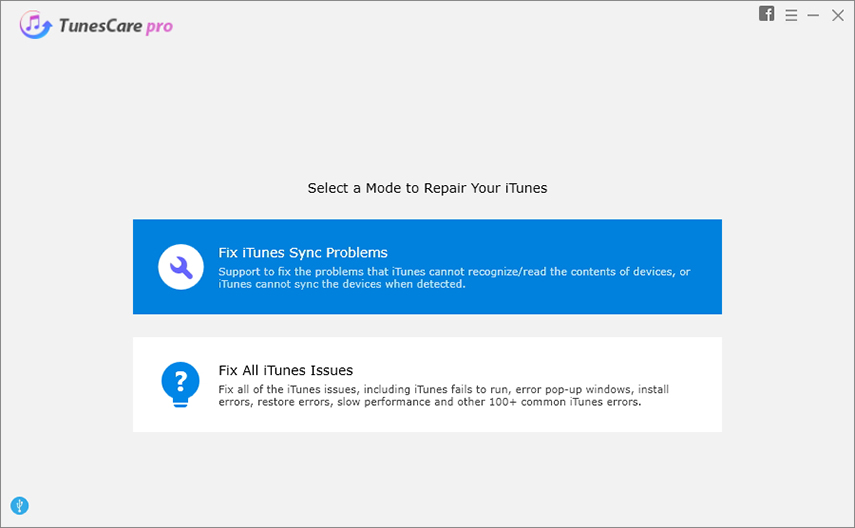
चरण 2: मरम्मत के लिए iTunes ड्राइव डाउनलोड करना शुरू करने के लिए "मरम्मत iTunes" पर क्लिक करें।
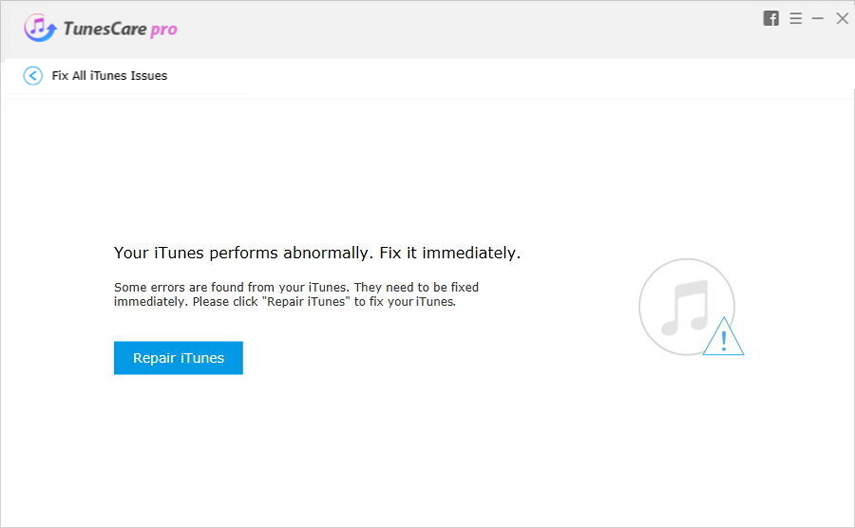
चरण 3: आईट्यून्स ड्राइव की मरम्मत करें

समाधान 2: कंप्यूटर और डिवाइस को पुनरारंभ करें
दूसरा उपाय जो आपको हल करने में मदद कर सकता हैयह समस्या केवल आपके iOS डिवाइस और आपके कंप्यूटर को रीबूट करने की है। इसके लिए आपको अपने कंप्यूटर और अपने iOS डिवाइस को बंद करने की आवश्यकता है, लगभग 5-10 सेकंड प्रतीक्षा करें और फिर अपना कंप्यूटर वापस करें। यह समाधान आश्चर्यजनक रूप से विभिन्न मुद्दों के लिए काम करता है। देखें कि यह आपके लिए काम करता है या नहीं। यदि नहीं, तो अगले समाधान के लिए सिर।
समाधान 3: अपने iTunes पुस्तकालय में मीडिया फ़ाइलों को समेकित करें
iPhone सिंक त्रुटि 54 जब मीडिया को रोक सकता हैआपकी iTunes लाइब्रेरी में फाइलें कई स्थानों पर संग्रहीत की जा सकती हैं। अपने विंडोज या मैक पर iTunes खोलें, "फ़ाइल"> "लाइब्रेरी"> "समेकित फ़ाइलें" पर जाएं> "ओके" पर क्लिक करें। उसके बाद, आपके iTunes मीडिया फ़ोल्डर के बाहर मौजूद किसी भी फाइल की प्रतियां आपके iTunes Media फ़ोल्डर में जोड़ी जाती हैं।

समाधान 4: iTunes के साथ सिंक करने से पहले पीडीएफ फाइलों को हटा दें
आईट्यून्स सिंक एरर 54 को भी हो सकता हैजब आप Apple बुक्स के साथ सिंक करने की कोशिश करते हैं, लेकिन आईट्यून्स पीडीएफ को पढ़ नहीं सकते हैं। आप अपने डिवाइस पर बुक्स ऐप में शेयर ऑप्शन का इस्तेमाल करके खुद को पीडीएफ ईमेल कर सकते हैं और अपने डिवाइस से पीडीएफ फाइल निकाल सकते हैं।
समाधान 5: आईट्यून्स और आईओएस को अपडेट करें
ITunes का एक पुराना संस्करण आम तौर पर हैकई आईट्यून्स त्रुटियों का मूल कारण, जिसे आप अपने iOS डिवाइस को प्रबंधित या सिंक्रनाइज़ करते समय, इसे अपडेट करने या इसे पुनर्स्थापित करने के दौरान मुठभेड़ कर सकते हैं। अपने iPhone के आईओएस संस्करण और आईट्यून्स संस्करण दोनों को नवीनतम एक से अपडेट करने का प्रयास करें। यहाँ यह करने के लिए कदम हैं।
आईट्यून्स अपडेट करना:
अपने विंडोज कंप्यूटर पर iTunes लॉन्च करेंशीर्ष पर मेनू बार पर सहायता बटन पर क्लिक करें और "अपडेट्स की जांच" विकल्प पर अंतिम रूप से हिट करें। अब, यदि अपडेट उपलब्ध है, तो आपको अपनी स्क्रीन पर एक संकेत मिलेगा। अपने आईट्यून्स को अपडेट करने के लिए संकेतों का पालन करें।

अद्यतन iPhone:
अपने iPhone के "सेटिंग" अनुभाग में जाएं, "सामान्य" टैब पर टैप करें और फिर "सॉफ़्टवेयर अपडेट" चुनें। यदि आपके iPhone के लिए कोई अपडेट उपलब्ध है, तो "डाउनलोड और इंस्टॉल करें" बटन पर हिट करें।
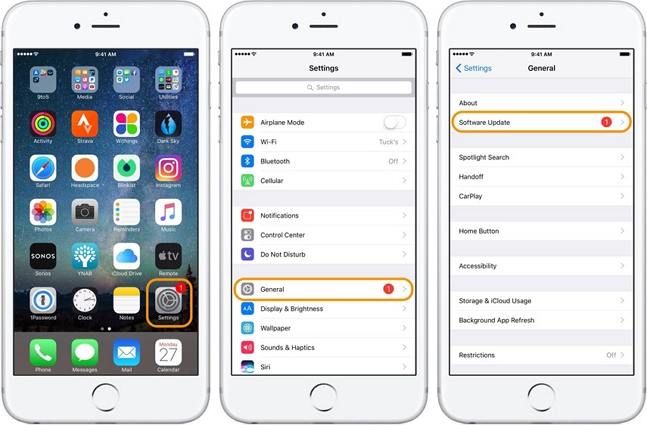
समाधान 6: "केवल पढ़ने के लिए" विकल्प की जाँच करें
यह एक ऐसा मामला हो सकता है जो iTunes फ़ोल्डर में हो सकता है"केवल पढ़ने के लिए" विशेषाधिकारों के लिए सेट किया गया है और इसलिए, उस iPhone से सामग्री को संशोधित करने या स्थानांतरित करने की अनुमति नहीं है जिसे आपने कंप्यूटर पर प्लग इन किया है। इसे ठीक करने के लिए, आपको नीचे बताए गए चरणों का सावधानीपूर्वक पालन करने की आवश्यकता है।
- विंडोज एक्सप्लोरर लॉन्च करने के लिए पत्र "ई" के साथ "विंडोज" बटन पर हिट करें। अब, iTunes फ़ोल्डर में नेविगेट करें और उस पर राइट क्लिक करें, फिर "गुण" विकल्प पर हिट करें।
- अगला, आपको "गुण" अनुभाग के तहत देखने की जरूरत है और "रीड ओनली" विशेषाधिकार को अनचेक करें और "लागू करें" पर हिट करें।


समाधान 7. आईट्यून्स फोल्डर का पूर्ण नियंत्रण लें
यदि आईट्यून्स त्रुटि 54 अभी भी बनी हुई है, तो सत्यापित करें कि आईट्यून्स फ़ोल्डर पर आपका पूर्ण नियंत्रण है।
चरण 1. आइट्यून्स फ़ोल्डर पर राइट क्लिक करें और गुण चुनें।
चरण 2. सुरक्षा टैब के तहत, संपादन बटन पर क्लिक करें।
चरण 3. पूर्ण नियंत्रण के बॉक्स को टिक करें और लागू करें पर क्लिक करें।
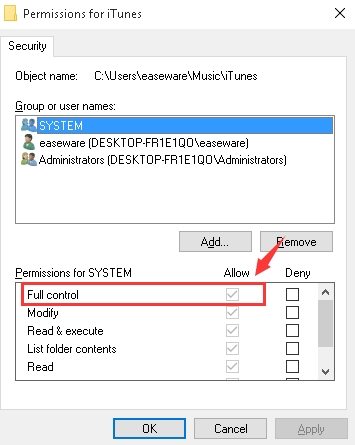
अंतिम टिप्पणियाँ
हम आशा करते हैं कि आपका iTunes अपडेट / सिंक का मुद्दात्रुटि ५४ अब पूर्वोक्त the समाधानों का उपयोग करके अब हल किया जा सकता है। इसके अलावा, तुलना तालिका के माध्यम से जाने से, हम अंतिम फैसले पर आए कि आपके सभी आईट्यून्स मुद्दों को ठीक करने का सिफारिश तरीका किसके माध्यम से है तेनशरे धुनें। यह आपके सभी कष्टों को प्राप्त करने के लिए एक आदर्श उपकरण हैआईट्यून्स त्रुटि मुद्दों को तय करती है और वह भी सिर्फ एक क्लिक के मामले में। हम आपको उन समाधानों की पेशकश करते हुए खुशी महसूस कर रहे हैं, जिनकी आप तलाश कर रहे थे। यदि आपके कोई प्रश्न हैं, तो आप नीचे दिए गए टिप्पणी अनुभाग में हमारे साथ साझा कर सकते हैं।






![[जारी समाधान] iCloud कैलेंडर सिंक त्रुटि 400](/images/icloud-tips/issue-solved-icloud-calendar-sync-error-400.jpg)


